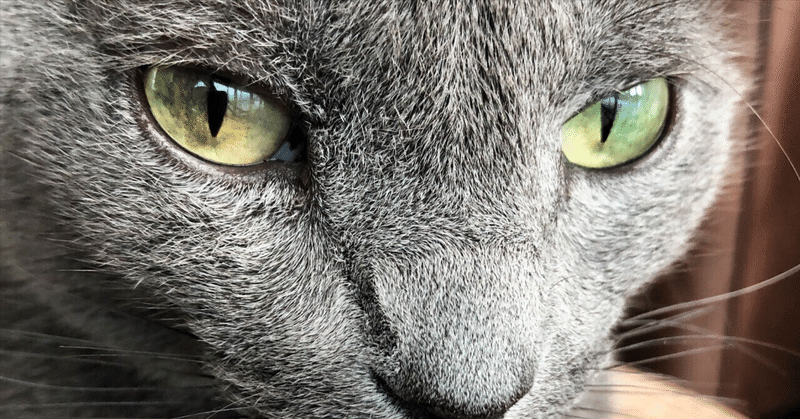
ガジェッドヲタクの推しを垂れ流してみる
行政書士試験の合格発表も終わって、合格された方は一段落といったところでしょう。
これから合格証明書が届いて最速で登録したとして、早くて3月15日(それか4月1日)開業だと思われます。
それまでに、開業準備を進めるわけですが、パソコンとパソコン周りに関してはどうすればよいか悩むと思います。
そこで、ガジェドヲタクの私が、個人的な推しを垂れ流してみようと思います。
専門用語多めで、たぶん、わからない方は全然ピンとこないと思いますが、このnoteは、そういう方を置いてきぼりにするスパルタな感じです(笑)
1、PCは、とにかく速いほうがいい。
もし、起動時間が5秒でも違うと、年間で相当な時間取られます。
オフィスソフトの起動も遅いとイライラします。
ですから、PCはとにかく爆速じゃないとダメです。
CPU
CPUは、i7の10世代以降くらいがあれば良いと思いますが、i5でも12世代くらいの型落ちでも大丈夫でしょう。
CPUスコアのみだとi5-12世代のほうが上です。もちろん、コア数が違いますが…。
(参考価格、i7-10700Fで4万弱、i5-12400Fで2.5万くらいです。ちなみにFはグラボがないと動きません)
メモリも激安でいいので、32~64Gは積んじゃいましょう。
DDR4の適当なやつで、16Gの2枚パックが1万円くらいでゴロゴロ落ちてます。
M.2SSD
また、HDDはOS起動にはもう現実的じゃないので、必ずM.2 SSDにしましょう。(HDDはバックアップのみに使います)
M.2の最高速度がでる規格はGen4✕4なのですが、こちらは対応CPUと対応マザボが必要なので、全体的にコストが高くなります。
別に、Gen3✕4でいいんじゃないかと思います。現状、2Tのだとしても2万円くらいですね。
パソコンを自分で組まないという方は、ゲーミングパソコンの中堅より上のもののスペックを見て、
そこからグラフィックボードを抜けば、大体、いい感じになります。
(個人的には、グラフィックボードも、NvidiaのRTXシリーズ以上がお勧めです。RTXじゃないと使えないノイズキャンセルソフトが優秀だからです。ただ、高い…。)
2、入力にこだわるべし
キーボード
とにかく士業は、文章打ってなんぼのもんですから、入力デバイスであるキーボードは非常に重要です。
ノートパソコンだとしても、外付でキーボードを買ったほうが断然楽だと思います。
キーボードはたしかに好き嫌いなのですが、メカニカルキーボードと呼ばれるものが疲れないし、耐久も高いです。
色んな色の軸があって、音がしたりしなかったり、重かったり軽かったりしますが、家電量販店でポチポチ打ってみて、気持ちが良いのを選びましょう。
なお、私はSteelseriesのフルキーボードの赤軸を使っています。
赤軸はプチプチと音はしませんが、適度な打刻感があって、心地良く、また疲れません。
マウス
もう一つの入力デバイスはマウスですが、こちらもこだわったほうが良いです。
最低限エルゴノミクスデザインで疲れないようなものにして、ゲーミングマウスと呼ばれるマウスなら、設計が堅固です。
ただ、マウスは私はイチオシがKesingtonのトラックボールマウスのでかいやつです。
私は、K64325JPを使っていますが、ボールがでかくて最初はビビりますが、慣れれば細かい調整もつくようになります。
人差し指と中指の両方を使う感覚です。
3、画面は情報量が多い方がいいに決まってる
最近は4Kのモニターもかなり安くなってきています(3万円代でも買える)
しかし、例えば、4Kで27インチだと、文字はかなり小さく表示されますので、疲れます。
せっかく4Kを買ったのに、表示を125%にしているなんてもったいない使い方はよろしくありません。
なので、4Kにするなら32インチ以上がおすすめです。
それをメインしながら、マルチディスプレイ環境があったほうが楽でしょう。
最低限、モニターを縦と横に並べれば、縦でPDFやブラウザなどの情報を見ながら、横のモニターで文章を書いたりできます。
私は、モニター捨てるのがもったいなくて、27-fHDを縦2枚、32-4Kが横1枚、その上に21インチが横1枚の布陣です。
小さいのは10年以上使っている年代物で、今は、フォルダ表示専用となっています。
モニターアームはガス式の高いものもありますが、別にサンコーのくねくねアームとかで、安価に済ませて良いと思います。
4、Web会議に必要なのは、きれいな画像と、きれいな音声
カメラ
世の中では300万画素くらいのWEBカメラが安価に売られていますが、画像がかなり悪いです。
しかも、あのカメラについているマイクの音声は、かなりペラペラしています。
ですから、カメラとマイクは、良いものを揃えたほうが良いです。
カメラは、WEBカメラを買うならば4Kカメラと呼ばれるものが良いかなと思います。ただ、私は使っていないのでなんとも言えません。
私のセットアップは、fHDのビデオカメラ(いわゆるハンディカム的なやつ)のHDMI出力を、HDMIキャプチャーでパソコンに取り込んで使っています。
ビデオカメラより、HDMIスルー表示ができる一眼レフ(sony系が強い)のほうが断然、画像は綺麗です。
ビデオカメラも家族で使ってたやつのおさがりです。
HDMIキャプチャーは4KまでできるものでIO-dataのものを買えばそんなに値段はしません。
(参考価格:GV-USB3HDS/E 2万円)
結局、大きなレンズを通した画像のほうが自然に写りますし、キャプチャーすると調整(色調、明るさ、コントラスト等)もかなり細かくできます。
マイク
また、マイクですが、1千円代のUSBで接続できるマイクは全くおすすめしません。
ここはやはり、お金をかけて、ふつうにライブで使われるマイクを、デジタルミキサーに入れて、パソコンに取り込むのが良いです。
マイク自体は、コンデンサーマイクのほうがきれいに取れますが、ノイズが乗りやすいので、うるさい部屋だと辛いです。
そういった場合は、ダイナミックマイクでも大丈夫でしょう。
私は、audio-technicaのコンデンサーマイク(AT2035)を使っていますが、サウンドハウスのオリジナルブランドのダイナミックマイクCM-5S(2千円弱)もコスパ最強で結構良い音します。
(ちなみに、CM-5Sの場合、改造が必要です。テープ貼るだけですが)
なお、スーパー定番の音楽ライブのマイクSM58(1.3万円位)があれば、最高です。
このマイク入力を、デジタルミキサー(オーディオインターフェース)に入れます。
バンド演奏の配信するわけではないので、2CHとかで良いと思いますが、定番はYAMAHAのAG03(2万円位)です。
ミキサーの良いところは、音量調節だけではなく、エフェクターもかけられることです。
聴きやすい声にエコライザを調整したり、音量を平均化するためにコンプレッサーを使ったりなど、細やかな対応ができます。
ヘッドホンとサウンド系
ちなみに、この配信の音を聴くためには、ふつうのスピーカーやイヤホンではなく、モニターヘッドホンを使うと音がクリアです。
どのプロの音楽スタジオにもある定番、SonyのMDR-CD900STも良いです。
私は、ハイレゾ対応の、JVCのHA-MX100Vを使っていて、犬のイラストが可愛いです。
モニターヘッドホンは、音楽を聴く用のものではありませんが、モニターヘッドホンで音楽を聴くと、音の世界が広がります。
なお、パソコンの出力の音をきれいに聞きたい場合は、オンボード音響よりは、サウンドカードを増設するか、USBで外付サウンドカードがあったほうが良いです。
私の使っているのは、Sound Blasterシリーズですが、この辺は、出力端子などの兼ね合いを見ながら、選べば良いと思います。
ちなみに、このような外付サウンドカードは、マイク入力も結構優秀で、前述のマイクの端子(通常はXLR端子)を、3.5mmの小さいジャックに変換して入れてしまうというのもありです。
デジタルミキサーのように声の調整はできませんが、十分にクリアな音をマイクで入力することができます。
5、とりあえずStream Deckを購入しておこう
これは先にnoteにも記事を書きました。
https://note.com/visa4you_tokyo/n/n5ea234a2f515
とにかく、すべてをワンボタンでできるようになります。
使い方としては無限大なので、とりあえず買っておいて、試行錯誤するのが良いのではないでしょうか?(無責任)
6、結論
さあ、ついてこれた方も、全くちんぷんかんぷんな方も、いや、この方法があるんじゃないかと意見ある方もいらっしゃると思います。
とにかく、どうすれば業務を効率的に、また楽にできるのか、そして、Web会議・面談でも印象深くできるのか、すべてはパソコン周りのガジェットに依存します。
自分にあった、また予算にあったガジェットの選択をしてくださり、皆さんの推しが見つかることをお祈りしております。
第2段につづく、かもしれません…。
この記事が気に入ったらサポートをしてみませんか?
